
Microsoft 365 ユーザー向けの PowerPoint の魅力的な機能強化
マイクロソフトは最近のアップデートで、Mac版Excelユーザー待望の機能を導入しました。複数のワークシートを同時に表示・編集できる機能です。これはこれまでWindows版のみの機能でした。そして今、このテクノロジー界の巨人は、Microsoft 365スイート内の別のアプリケーション、PowerPointに注力しています。今回のアップデートでは、プレゼンテーションで使用されるプレースホルダーの外観が刷新され、機能も向上し、WindowsとMacの両方に対応しています。
PowerPoint のプレースホルダーの変換
PowerPointのプレースホルダは、スライド上で点線のボックスとして表示され、テキスト、画像、グラフなど、様々なコンテンツを保持する上で重要な役割を果たします。これらの要素は、プレゼンテーション全体で一貫した書式設定を確保するだけでなく、コンテンツを効果的に整理するのにも役立ちます。今回のアップデートでは、これらのプレースホルダを近代化し、ユーザーエクスペリエンスを向上させ、スライド作成をより直感的にすることを目的としています。
Microsoftの発表によると、プレースホルダーの再設計は単なる見た目の美しさにとどまりません。更新されたプレースホルダーは、ユーザーが挿入できるコンテンツの種類をより明確に視覚的に示し、標準化されたレイアウトでプレゼンテーションを作成するプロセスを効率化します。
画像プレースホルダーの新機能
重要な機能強化の一つは、画像プレースホルダーの機能です。ユーザーはプレースホルダー内で様々なソースから画像を直接選択できるようになりました。このシームレスな統合により、異なるメニューを移動する必要がなくなり、画像の挿入が格段に容易になり、ワークフローの効率性を維持できます。

新しいプレースホルダーを活用する方法
ここでは、PowerPoint の新しいプレースホルダーを最大限に活用する方法をステップバイステップで説明します。
- Windows または Mac の PowerPoint で既存のプレゼンテーションを開きます。
- 画像を挿入するには、[挿入] > [新しいスライド]をクリックし、画像プレースホルダーが含まれるスライド レイアウトを選択します。
- [画像の挿入]ボタンをクリックし、ドロップダウン メニューから画像ソースを選択します。
- 希望する画像を挿入します。
- SmartArt を追加するには、[挿入] > [新しいスライド]を選択し、適切なレイアウトを選択します。
- [SmartArt の挿入]ボタンを選択し、希望する SmartArt デザインを選択します。
ブランドテンプレートに関する考慮事項
ブランドテンプレートをご利用の場合は、更新されたプレースホルダーで正しく表示されるか再確認することをお勧めします。特に注意すべき点は以下のとおりです。
新しいプレースホルダー機能は現在、Web 版 PowerPoint では利用できません。そのため、更新されたプレースホルダーを使用して作成されたテンプレートをオンライン バージョンで表示または開く際には、不一致が発生する可能性がありますのでご了承ください。
つまり、デスクトップ アプリケーションで新しいプレースホルダーを使用してデザインされたプレゼンテーションは、PowerPoint のブラウザー バージョンからアクセスすると、完全に正確に表示されないか、完全な機能を発揮しない可能性があります。
アップデートの可用性
更新されたプレースホルダーは現在、Windows(バージョン2503、ビルド18623.20178以降)およびMac(バージョン16.96、ビルド25040711以降)でPowerPointを使用しているすべてのMicrosoft 365ユーザーが利用できます。このアップデートは、Insiderプログラム参加者に限らず、一般ユーザーにも広くご利用いただけます。
詳細については、元のソースを参照してください。

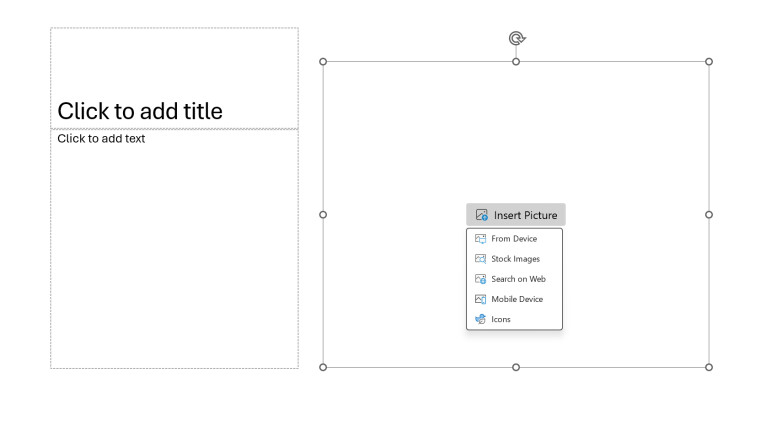






コメントを残す